- 許可が拒否されたというエラーメッセージは、適切なアクセス権限なしでファイルを転送またはコピーしようとすると発生することがよくあります。
- ロケーションアドレスの小さなタイプミスは、サーバーリクエストでこのエラーを引き起こすのに十分です。
- グローバルな読み取り/書き込み設定が変更された場合は、ファイル転送が終了したらすぐに取り消す必要があります。
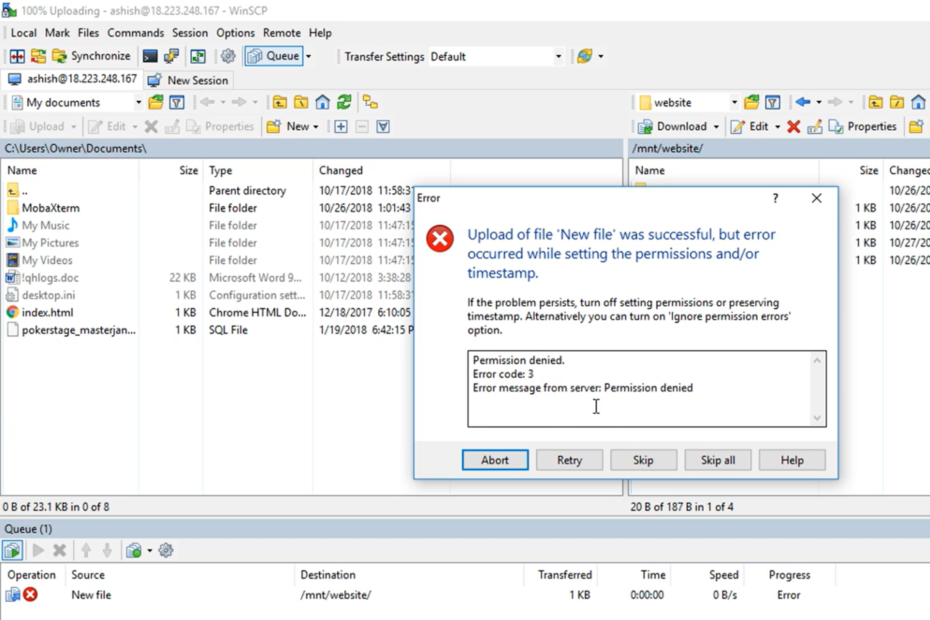
バツダウンロードファイルをクリックしてインストールします
このソフトウェアは、一般的なコンピューターエラーを修復し、ファイルの損失、マルウェア、ハードウェア障害からユーザーを保護し、パフォーマンスを最大化するためにPCを最適化します。 3つの簡単なステップでPCの問題を修正し、ウイルスを今すぐ削除します。
- RestoroPC修復ツールをダウンロードする 特許技術が付属しています (利用可能な特許 ここ).
- クリック スキャン開始 PCの問題を引き起こしている可能性のあるWindowsの問題を見つけるため。
- クリック 全て直す コンピュータのセキュリティとパフォーマンスに影響を与える問題を修正するため。
- Restoroはによってダウンロードされました 0 今月の読者。
この記事では、エラーについて説明します アクセス拒否。 エラーコード:3サーバーからのエラーメッセージ:許可が拒否されました
コンピュータまたはコンピューティングプロセスのエラーコードはイライラする可能性があります。 多くの場合、これは操作が停止され、特定のタスクを実行できなくなることを意味します。 残念ながら、許可が拒否されたエラーコード3も例外ではありません。
この記事では、このエラーについて詳しく説明し、エラーが発生したときにどうするかをお勧めします。 Windowsユーザーは、次のような同様の問題に直面する可能性があることに注意してください。 サーバーにアクセスできません.
あまり面倒なことはせずに、それに飛び込みましょう。
許可が拒否されたとはどういう意味ですか?
まず、このエラーのいくつかのバリエーションに注意する必要があることを指摘しましょう。 次のいずれかが発生する可能性があります。
- アクセス拒否。 エラーコード3
- SFTPエラー3のアクセス許可が拒否されました
- WinSCPネットワークエラー:許可が拒否されました
- サーバーからのエラーメッセージ:許可が拒否されました
どちらの場合でも、ディレクトリまたはファイルにアクセスまたは転送するための適切な権限がないことを意味している可能性があります。
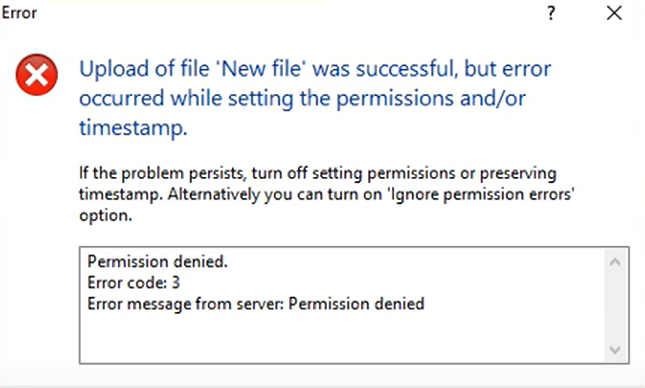
SFTPバリアントの場合、通常はSSH経由でSFTPサーバーにアクセスできます。, ただし、特定のディレクトリまたはファイルに変更を加えることはできません。
通常、このエラーは、ローカルシステムからリモートホストにファイルを転送またはコピーするときに発生します。
許可の拒否エラーを修正するにはどうすればよいですか?
1. パスワードとユーザー名を確認します
このエラーは、ファイルへの適切なアクセス権がないことが原因で発生することが多いため、間違ったクレデンシャルを使用している可能性があります。 したがって、ユーザー名とパスワードを確認し、それらがファイルにアクセスするための適切な権限を持つ資格情報であることを確認する必要があります。
2. ファイルのアクセス許可を読み取り/書き込みに変更する
- このコードを入力して、読み取り権限を付与します。
sudo chmod -R 755 / remote-dir /
- 次のコードを入力して、書き込み権限を付与します。
sudo chmod -R 777 / remote-dir /
- ファイルのコピーまたは転送を再試行して、許可が拒否されたというエラーメッセージがあるかどうかを確認してください。
すべての人のファイル権限をRXWに変更すると、セキュリティ上のリスクが生じる可能性があります。 したがって、これが採用された方法である場合は、転送が完了したら元に戻す必要があります。
- サーバーが応答を停止したときにSafariを修正する3つの方法
- ダウンロードに失敗しました:GoogleChromeのネットワークエラー[完全な修正]
- InstagramがGoogleChromeで機能しない
3. リモートファイルパスを確認する
これは新人の間違いですが、無視すべきものではありません。 間違ったリソースパスを入力した可能性があります。 この場合、アクセスは拒否されます。
正しいパスを確認して再入力するだけです。 それでもアクセスできない場合は、次の解決策にスキップしてください。
これらの3つの修正のいずれかを使用すると、 アクセス拒否。 エラーコード:3サーバーからのエラーメッセージ:許可が拒否されました サーバー上で。
主にユーザーの権利に注意を払う必要があり、将来的にはこの問題を回避できるようになります。
 まだ問題がありますか?このツールでそれらを修正します:
まだ問題がありますか?このツールでそれらを修正します:
- このPC修復ツールをダウンロードする TrustPilot.comで素晴らしいと評価されました (ダウンロードはこのページから始まります)。
- クリック スキャン開始 PCの問題を引き起こしている可能性のあるWindowsの問題を見つけるため。
- クリック 全て直す 特許技術の問題を修正する (読者限定割引)。
Restoroはによってダウンロードされました 0 今月の読者。
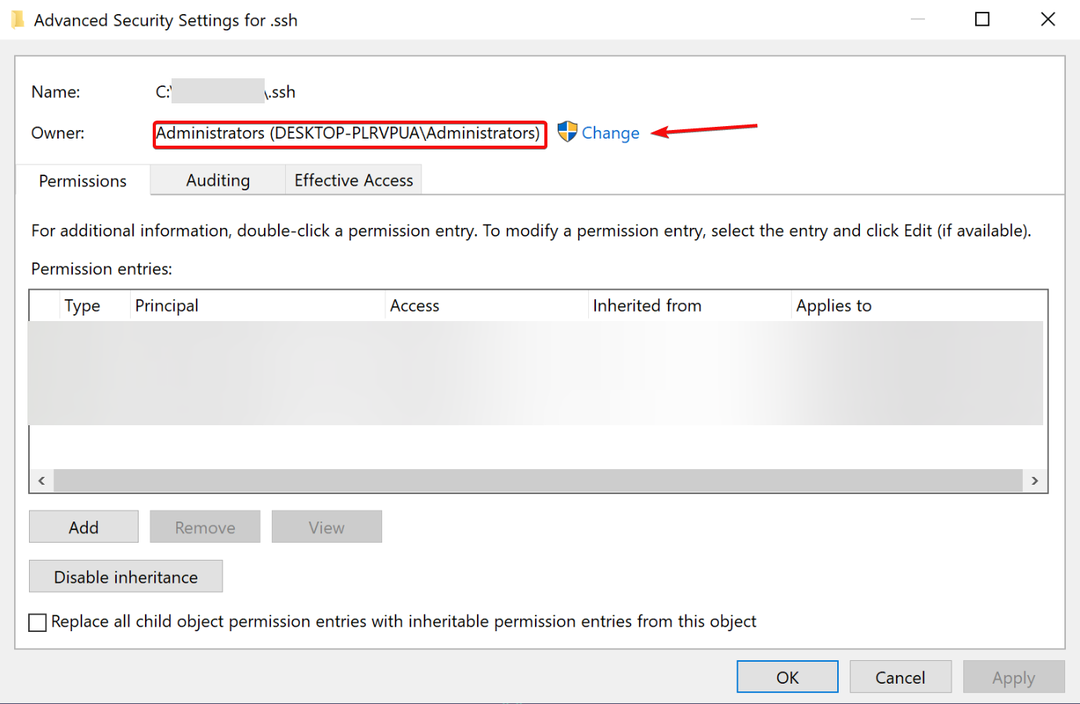

![古いハードドライブ上のユーザーフォルダーにアクセスする方法 [Windows 11 ガイド]](/f/a746d74c230eb87edf5f79feff18cdf6.jpg?width=300&height=460)